Kita masih akan membahas rumusan yang berkaitan dengan rumus pembulatan Excel. Cara pembulatan di Excel memang cukup beragam jenisnya, ada pembulatan keatas, kebawah, berdasarkan digit dan lain sebagainya.
Konsep dasar pada Matematika Excel memang hampir sama dengan konsep pembulatan pada Matematika.
Selanjutnya rumus pembulatan Excel yang akan dibahas oleh Jurnal Excel.com adalah rumus INT.
Rumus INT Untuk Pembulatan Dalam Excel
Seperti yang disebutkan diatas bahwa rumus pembulatan Excel yang akan kita bahas adalah rumus INT.
Dalam Microsoft Excel rumus INT ini ada pada kategori atau kelompok Fungsi Matematik.
Hal pertama yang harus kita ketahui sebelum melihat contohnya adalah Fungsi dari rumus INT tersebut.
1. Syntax dan Fungsi INT
Pada dasarnya fungsi INT dalam Excel adalah untuk pembulatan angka ke bilangan bulat terdekat.
Apa itu bilangan bulat ?
Bilangan bulat adalah bilangan atau angka yang ditulis tanpa memiliki komponen angka desimal.
Jadi, pembulatan pada fungsi INT ini hanya akan menampilkan angka bilangan bulatnya saja dan akan menghilangkan seluruh angka desimalnya.
Seperti yang kita ketahui bahwa dalam Excel ada tiga kelompok rumus secara umum terkait dengan pembulatan angka.
Kelompok yang pertama adalah rumus Excel pembulatan keatas dimana rumus ini ini hanya akan membulatkan angka keatas saja.
Selanjutnya yang kedua adalah rumus Excel pembulatan kebawah dan yang ketiga adalah rumus yang bisa membulatkan angka keatas atau kebawah.
Rumus atau Fungsi INT ini dalam Excel termasuk kedalam kelompok rumus yang akan membulatkan angka kebawah saja.
Artinya begini, Fungsi INT ini akan membulatkan angka menjadi bilangan bulat terdekat dengan pola pembulatan angka kebawah bukan keatas.
Jika sudah memahami fungsi dari rumus INT selanjutnya mari kita bahas syntax serta argumen.
Adapun syntax dan argumen dari rumus INT adalah sebagai berikut :
=INT(number)
- number : angka atau alamt cell berisi angka yang akan dibulatkan
Pada argumen ini bisa diisi secara langsung dengan angka dan bisa juga diisi dengan alamat cell yang berisi angka.
2. Contoh Pembulatan Dengan Rumus INT
Selanjutnya mari kita lihat contoh penggunaan rumus INT dalam pembulatan angka di Excel.
Untuk contohnya silahkan perhatikan gambar beriktu ini :
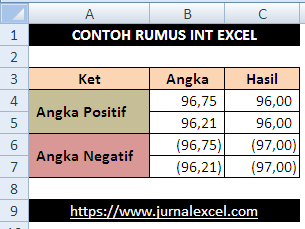
Dalam contoh tersebut pembulatan sudah kita bagi kedalam dua contoh atau dua kelompok angka yaitu angka positif dan angka negatif.
Untuk yang pertama kita akan melihat pembulatan dengan menggunakan rumus INT pada angka positif.
Adapun rumus INT untuk pembulatan angka pada angka positif Cell C4 adalah sebagai berikut :
=INT(B4)
Rumus INT diatas akan membulatkan angka 96,75 dengan rumus INT dan hasil yang muncul adalah 96,00.
Angka 96,75 tersebutut sudah dibulatkan kebawah dan membuang angka desimalnya menjadi 96,75.
Pada contoh yang pertama ini hasil yang muncul akan sama persis dengan rumus pembulatan dengan menggunakan ROUNDDOWN.
Hanya saja syaratnya adalah pada rumus ROUNDDOWN tersebut harus menggunakan angka 0 ( nol ) yang dimasukan kedalam argumen num_digits-nya.
Baca Juga : Rumus ROUNDDOWN – Pembulatan Angka Kebawah Berdasarkan Jumlah Digit Dalam Excel
Selanjutnya kondisi yang sama antara rumus ROUNDDOWN dengan rumus INT ini hanya pada angka bulangan positif saja.
Jika kedua rumus ini dijalankan pada angka atau bilangan negatif maka hasilnya akan berbeda – beda.
Seperit yang terlihat pada contoh diatas bahwa pada rumus INT tidak terpengaruh dengan angka pertama pada bilangan desimal.
Apakah angka tersebut 5 atau diatas 5 atau mungkin dibawah 5 maka hasilnya akan tetap dibulatkan kebawah.
Untuk contoh rumus INT pada angka negatif sebenarnya caranya tetap sama saja dengan rumus diatas.
Hanya saja hasil dari pembulatannya akan terus bergeser menjauhi angka 0 ( nol ) bukan mendekatinya.
Itulah pembahasan JurnalExcel.com kali ini tentang rumus INT dan semoga artikel ini bermanfaat untuk semua pembaca.